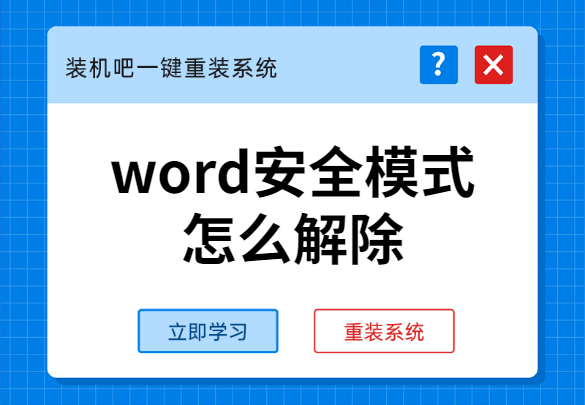
一些朋友在使用word工作的过程中,有时会遇到word出现提示然后进入安全模式的情况。word的安全模式是word的一种保护机制,当文档没有经过正确方式打开或者关闭,或者文档内容有问题的时候就会出现这种情况。下面小编就告诉大家解除word安全模式的操作方法,希望能对有需要的朋友起到帮助。
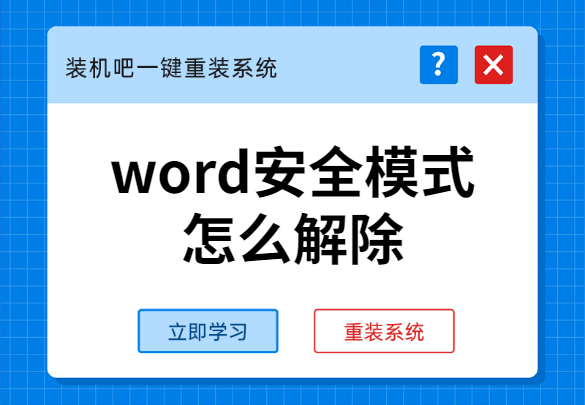
word安全模式怎么解除
方法一:
1、首先在文件夹选项中勾选“显示所有文件和文件夹”,然后把C:\Documents and Settings\Username\Application Data\Microsoft\Templates这个路径打开(Username是指当前登录的用户名)。将里面的“Normal.dot”这个文件删除掉,再次打开word就能正常运行了。
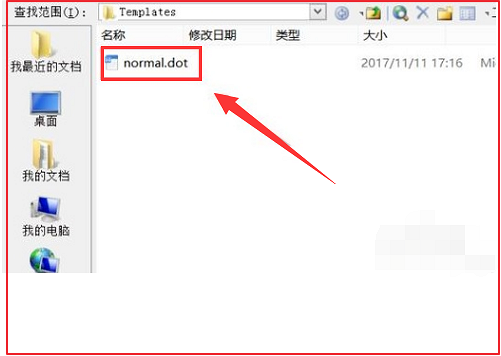
方法二:
1、在安全模式下打开word文件,新建一个文档。
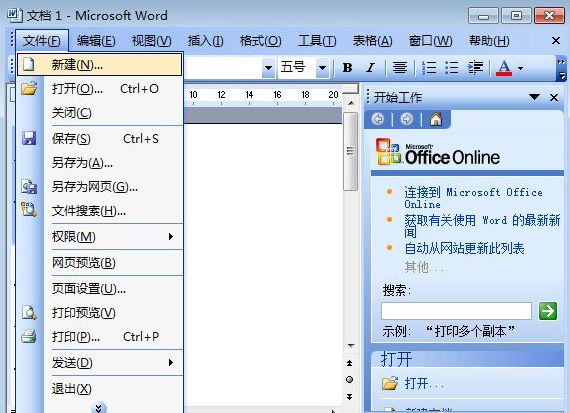
2、点击新建后,找到“我的模板”或“本机上的模板”并打开。
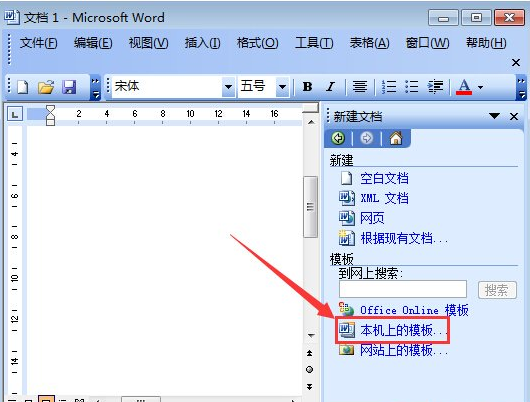
3、在弹出的模板框中,右键删除掉命名为空白模板的模板,然后点击确定。
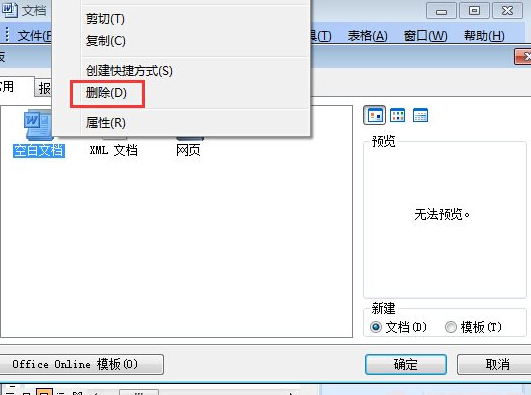
重新启动电脑,随便打开一个word文件,word的安全模式就解除了。




